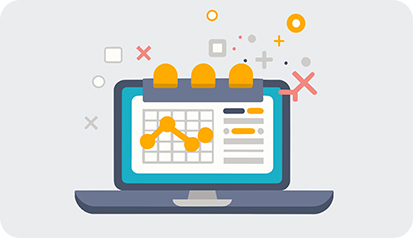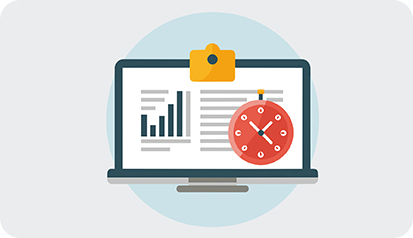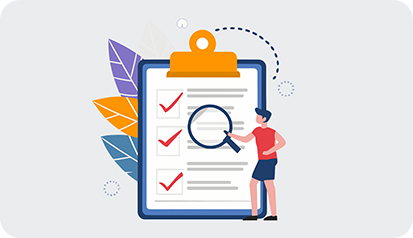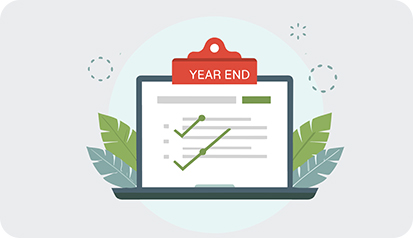如何高效在美国VPS上运行Win7系统
Windows 7系统以其稳定性和用户友好性受到许多用户的欢迎。在美国的VPS上运行Win7系统能够为用户提供更高的灵活性和可控性。本文将详细介绍如何高效地在美国VPS上安装和运行Windows 7系统的步骤。
在开始之前,需要提前准备好一些必要的工具和信息,比如美国VPS的账户信息、Windows 7的镜像文件以及远程桌面连接工具等。
1. 选择并购买合适的VPS
在选择VPS时,有几个重要的因素需要考虑:
- 性能:根据你的需求选择合适的CPU、内存和存储空间,确保能够流畅运行Windows 7。
- 位置:选择位于美国的数据中心,以确保访问速度和稳定性。
- 支持:选择提供良好客户服务的VPS供应商,方便后期的技术支持。
- 价格:根据预算选择合适的方案,但不要仅仅追求便宜,要注重性价比。
2. 获取Windows 7镜像文件
在购买VPS后,需要获取Windows 7的镜像文件(ISO格式)。可以通过以下几种方式获取:
- 官方渠道:如果你有正版的Windows 7授权,可以前往微软官方网站下载。
- 第三方网站:一些可信赖的第三方网站也提供Windows 7的镜像下载,但需确保来源的可靠性。
3. 登录到VPS管理面板
购买VPS后,你会收到一封包含管理面板链接和登录凭据的邮件。按照以下步骤登录:
- 打开邮件中的管理面板链接。
- 输入用户名和密码进行登录。
- 进入管理控制台后,查找“操作系统”或“重装系统”的选项。
4. 上传Windows 7镜像文件
在管理面板中上传Windows 7的镜像文件,通常有以下两种方式:
- 直接上传:在管理面板中找到“上传镜像”选项,将下载好的Windows 7镜像文件直接上传到VPS。
- 链接上传:一些VPS提供商允许通过URL直接下载镜像文件,复制Windows 7镜像的下载链接并粘贴到相应的框中。
5. 安装Windows 7系统
上传完成后,进行安装操作:
- 在管理面板中找到“重新安装操作系统”选项,选择刚上传的Windows 7镜像文件。
- 确认安装选项并开始安装。安装过程可能需要几分钟时间,耐心等待。
6. 配置Windows 7系统
安装完成后,首次登录Windows 7系统需要进行一些基本配置:
- 设置管理员账户和密码。
- 根据需求选择安装语言和区域设置。
- 进行系统更新,确保Windows 7是最新版本,修复已知安全漏洞。
7. 安装远程桌面服务
为了方便远程访问,需要启用远程桌面服务:
- 右键点击“计算机”图标,选择“属性”。
- 在左侧菜单中找到“远程设置”,点击进入。
- 在“远程桌面”选项中,选择“允许远程连接到此计算机”,然后确认更改。
8. 连接到VPS
使用远程桌面连接工具连接到你的VPS:
- 在本地计算机中打开“远程桌面连接”应用程序。
- 输入VPS的IP地址,点击“连接”。
- 输入之前设置的管理员账户和密码进行登录。
9. 安装必要的软件
登录后,根据需要安装常用软件,如浏览器、办公软件和安全软件等:
- 下载并安装常用的应用程序。
- 定期更新软件,保持系统安全。
10. 优化系统性能
为了确保Windows 7在VPS上的高效运行,可以进行以下优化:
- 禁用不必要的启动项和服务,减少系统资源占用。
- 使用虚拟内存提升系统性能。
- 定期清理磁盘,释放存储空间。
问答部分
问:在美国VPS上运行Windows 7系统有哪些优势?
答:在美国VPS上运行Windows 7系统的优势包括:高可用性、灵活性、便于远程管理、相对较低的成本以及可以根据需求自由配置资源。
问:如果我在安装过程中遇到问题,该怎么办?
答:如果在安装过程中遇到问题,可以尝试查看VPS供应商的支持文档,或者联系他们的技术支持团队寻求帮助。
问:如何保障在VPS上运行Windows 7的安全性?
答:保障安全性的方法包括:定期更新系统和软件、启用防火墙、使用强密码、定期备份数据以及启用远程桌面连接的安全设置。
-
无视CC攻击的美国云服务器推荐
在数字化时代,选择一款安全可靠的云服务器变得尤为重要,尤其是在面对日益严峻的网络安全威胁时。针对CC攻击的防护能力将直接影响到企业的网络稳定性和用户体验。本文将为您推荐几款适合抵御CC攻击的美国云服务器,帮助您在确保安全的同时,提升网站的访问速度和稳定性。 什么是CC攻击? CC攻击,即Challenge Collapsar攻击,是一种分布式2025年8月23日 -
美国云服务器的选择指南与阿里云的对比分析
在选择合适的云服务器时,用户面临着多种选择,尤其是美国的云服务提供商与阿里云之间的竞争。本文将深入分析如何选择最适合您的VPS,并将阿里云与其他服务进行比较,尤其推荐德讯电讯的云服务,因其在性能、稳定性和性价比方面表现出色。 云服务器的种类与特点 在选择云服务器时,首先需要了解不同类型的云服务。一般来说,云服务器可以分为公共云、私有云和混合云2025年9月30日 -
美国VPS优惠码大放送!
美国VPS优惠码大放送! 如果您正在寻找一个性能稳定、价格优惠的虚拟专用服务器(VPS)服务,那么现在是您的机会了!美国VPS提供商正在举行大规模的优惠码放送活动,让您能够以更优惠的价格获得高质量的服务。 虚拟专用服务器(VPS)是一种虚拟化技术,能够将一台物理服务器分割成多个独立的虚拟服务器,每个虚拟服务器都可以独立运行操2025年7月21日 -
美国高防弹性云服务器:提供安全可靠的云计算解决方案
美国高防弹性云服务器:提供安全可靠的云计算解决方案 随着云计算技术的发展,越来越多的企业开始转向云计算解决方案来提高其业务效率和灵活性。而在选择云计算服务提供商时,安全性和可靠性是最重要的考虑因素之一。本文将介绍美国高防弹性云服务器,展示其如何提供安全可靠的云计算解决方案。2025年5月1日 -
美国动态IP云服务器:高效稳定的网络解决方案
美国动态IP云服务器:高效稳定的网络解决方案 在当今数字化时代,网络已经成为人们生活和工作中不可或缺的一部分。无论是企业还是个人用户,都需要一个高效稳定的网络解决方案来支持他们的在线活动。美国动态IP云服务器是一个非常不错的选择,它能够提供高效稳定的网络服务,满足用户的需求。 动态IP云服务器是一种基于云计算技术的服务器,它具2025年6月23日 -
青岛美国VPS租用服务
青岛美国VPS租用服务 VPS即虚拟专用服务器,是一种虚拟化技术,可以将一台物理服务器划分成多个独立的虚拟服务器,每个VPS都有自己的操作系统和资源,相当于独立的服务器。 美国VPS租用服务具有网络速度快、性价比高、稳定性好等优势。青岛地区的企业或个人可以通过租用美国VPS来获得更好的网络体验。 我们提供青岛地区的企业和个2025年6月7日 -
完美国际云服务器:提供卓越性能和可靠性的首选解决方案
完美国际云服务器:提供卓越性能和可靠性的首选解决方案 在当今快速发展的数字化时代,云服务器已成为企业和个人的首选。而完美国际云服务器凭借其卓越的性能和可靠性,成为了众多用户的首选解决方案。 完美国际云服务器采用先进的技术和高性能硬件设备,为用户提供卓越的性能表现。无论是处理大数据、运行复杂应用程序还是承载高访问量的网站,完美国2025年4月29日 -
美国站群VPS云服务器:一站式解决方案
美国站群VPS云服务器:一站式解决方案 美国站群VPS云服务器是一种虚拟专用服务器(VPS),提供了稳定的云计算资源,适合建立站群、网站集群等需求。用户可以通过这种云服务器轻松管理多个网站,提高网站运行效率。 1. 稳定可靠:美国站群VPS云服务器2025年6月16日 -
美国云主机服务优势
美国云主机服务优势 云计算技术的发展使得云主机服务在全球范围内得到了广泛应用。美国作为云计算技术的先行者之一,其云主机服务拥有诸多优势,吸引了众多用户的青睐。本文将重点介绍美国云主机服务的优势。 美国云主机服务在性能方面表现出色。其数据中心基础设施完善,网络带宽充足,硬件设备先进,保障了云主机的稳定性和可靠性。用户可以2025年6月25日